PDF 파일 합치기

PDF 파일 이란게 정말 편리한 파일형식이다. 문서를 PDF로 변환하여 간편하게 문서를 저장할수 있다. 여기서 가지고 있는 PDF 파일들을 하나로 합쳐서 만드는 방법이 있다. 프로그램을 설치하지 않아도 되고, 어디서나 간편하게 PDF 파일만 있으면 PDF 합치기 가능하다.
프로그램 설치를 하지 않고도, 웹사이트를 이용하여 PDF을 하나로 합칠 수 있다. 어렵지 않고 정말 간단한 방법이니 한번 따라해보길 바란다.
PDF 파일 합치기 사이트 (프로그램X)

https://allinpdf.com/
▲ 우선 PDF파일을 합치기 위해서는 'allinpdf' 라는 정말 좋은 사이트를 이용하면 된다. 당연히 무료다. 검색포털의 검색창에 allinpdf 라고 검색하시거나, 위 링크를 클릭하여 사이트를 접속한다.

▲ allinpdf 라는 사이트에 가장 먼저 접속하면 위 이미지와 같은 화면이 뜬다. 버튼이 많고, 영어로 되있으므로, 한국어로 바꾼다음에 사용해도 된다. 이 사이트는 한국어를 지원하기 때문에, 오른쪽 상단에 한국어로 바꿀 수 있다.

▲ 사이트를 영어에서 한국어로 변환된 모습이다, 우리들의 목적인 'pdf 합치기' 라는 버튼이 바로 눈에 띈다. 수많은 버튼중 왼쪽 하단에 위치한 pdf 합치기 버튼을 누른다. 이 기능뿐만아니라 pdf 관한 기능들이 엄청 많으니 정말 유용하게 사이트를 이용할 수 있다.

▲ 초록색 영역에 합치고 싶은 pdf 파일을 끌어다 놓으면 된다. 또는 클릭을 하여, 파일을 직접 선택할 수 있다.
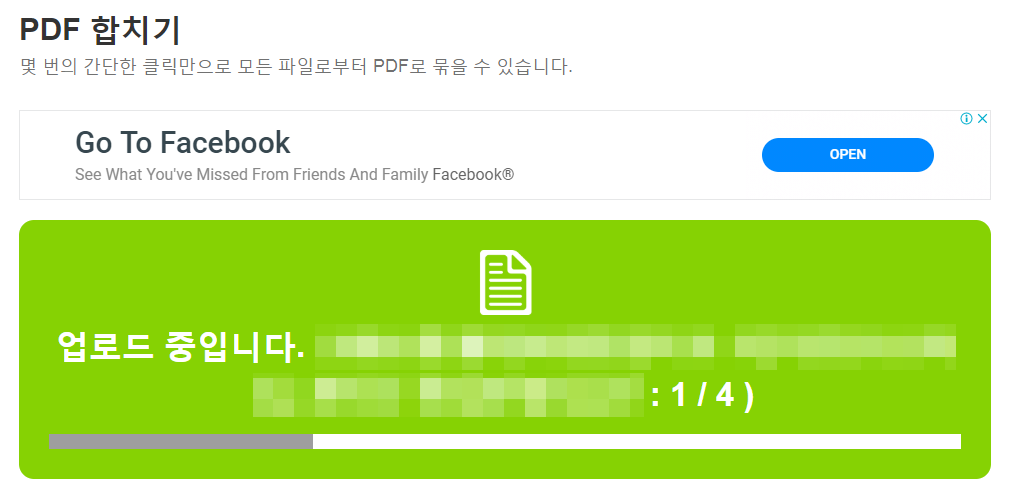
▲ 파일을 드롭하여 초록색영역에 놓거나, 클릭하여 직접 파일을 선택하여 pdf파일을 지정하면, 위 이미지와 같이 업로드가 자동으로 된다. PDF 파일 용량이 크면 시간이 업로드 하는데 조금 걸릴 수 있다.

▲ 업로드가 완료되면 다시한번, 합치려는 pdf파일이 맞는지 확인하고, 맞다면 초록색 버튼인 'PDF 합치기' 를 클릭한다.
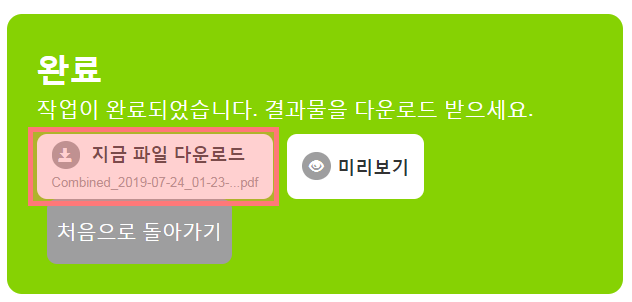
▲ 10초도 안되서 PDF 파일이 합쳐진다. 그러면 완료라고 작업이 완료되었다고, 문구가 뜬다. [지금 파일 다운로드] 버튼을 누르면 합쳐진 파일을 다운로드 받을 수 있다.
이상 PDF 파일 합치기, PDF 파일 합치기 사이트, 프로그램에 대한 포스팅이였습니다. 참 쉽죠? 포스팅 끝까지 읽어주셔서 감사합니다. 오늘 하루도 좋은 하루 되세요.



